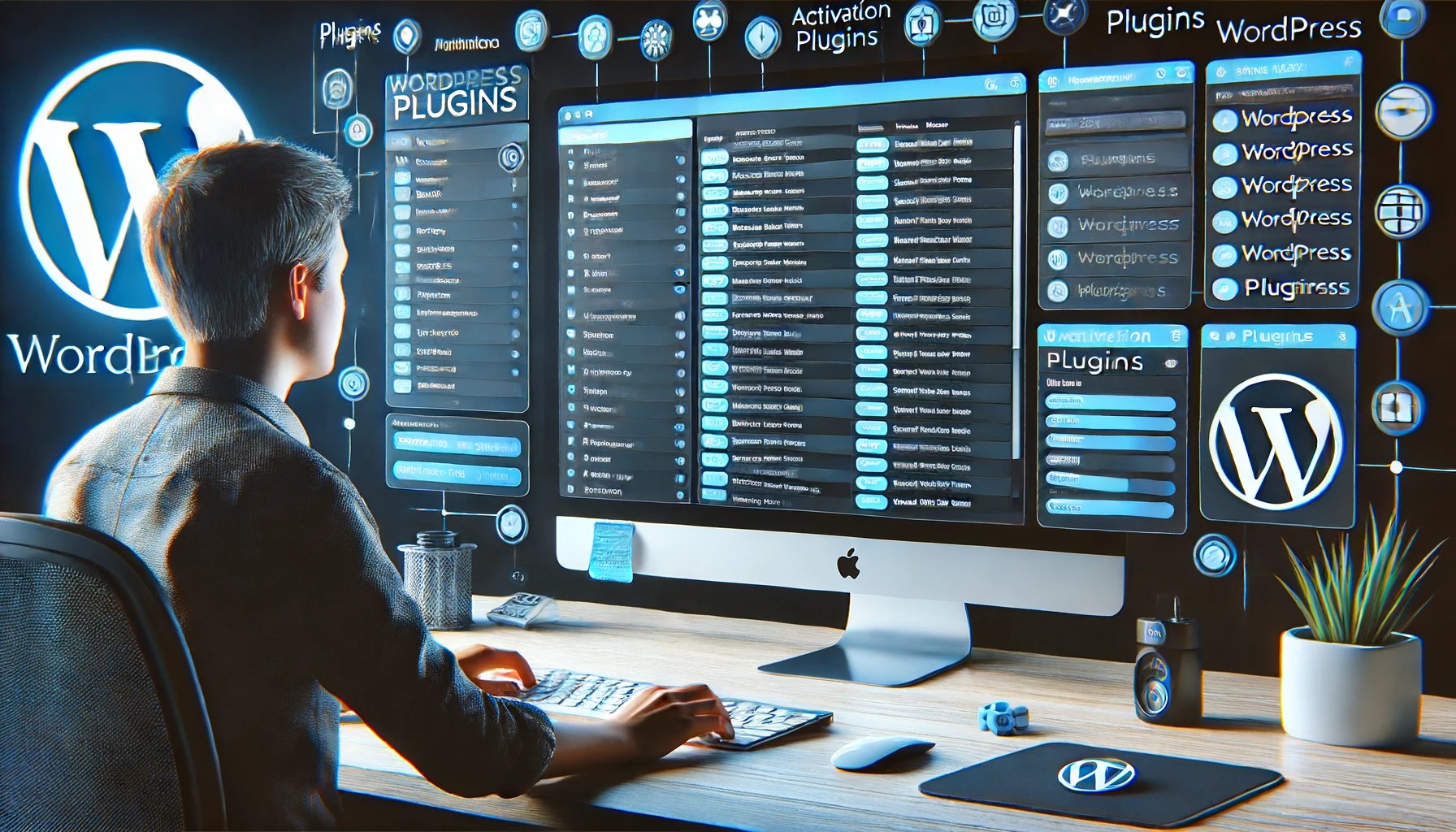この記事では、「WordPress プラグイン インストール済み 一覧」をキーワードに、インストール済みのプラグインを一覧化し、その確認方法やおすすめのプラグインについて詳しく解説します。
インストール済みプラグインの確認方法
WordPressサイトのパフォーマンスとセキュリティを維持するためには、インストール済みプラグインの状況を定期的に確認することが不可欠です。
以下に、プラグインを確認するための具体的な方法を紹介します。
WordPressダッシュボードから確認する方法
WordPressのダッシュボードにログインし、「プラグイン」セクションをクリックすることで、現在インストールされているプラグインの一覧を見ることができます。
ここには、プラグイン名、バージョン、開発者などの情報が表示されます。
また、アクティブなプラグインと非アクティブなプラグインが一目でわかるようになっています。
サーバー側から確認する方法
FTPクライアントを使用してWordPressインストールディレクトリにアクセスし、「wp-content/plugins」フォルダを確認することもできます。
この方法では、手動でインストールされているプラグインをすべて確認することが可能です。
特に、ダッシュボードにアクセスできない場合や、手動での確認が必要な場合に便利です。
プラグインを利用して確認する方法
インストール済みプラグインの確認をさらに効率化するために、専用のプラグインを利用する方法があります。これにより、プラグインの詳細情報を迅速に把握し、問題の原因を特定することができます。
WP Plugin Manager
WP Plugin Managerは、インストール済みのプラグインを効率的に管理するためのプラグインです。
インストール済みプラグインの一覧を表示し、各プラグインの詳細情報やステータスを簡単に確認することができます。
Plugin Detective
Plugin Detectiveは、インストール済みのプラグインを迅速に確認し、問題の原因となるプラグインを特定するための便利なツールです。このプラグインをインストールして有効化することで、プラグインの一覧と詳細な情報を表示することができます。
Advanced Database Cleaner
Advanced Database Cleanerは、データベースをクリーンアップしつつ、インストール済みプラグインの一覧を表示する機能を持っています。特に古いデータや未使用のプラグインを見つけるのに役立ちます。
プラグイン管理のベストプラクティス
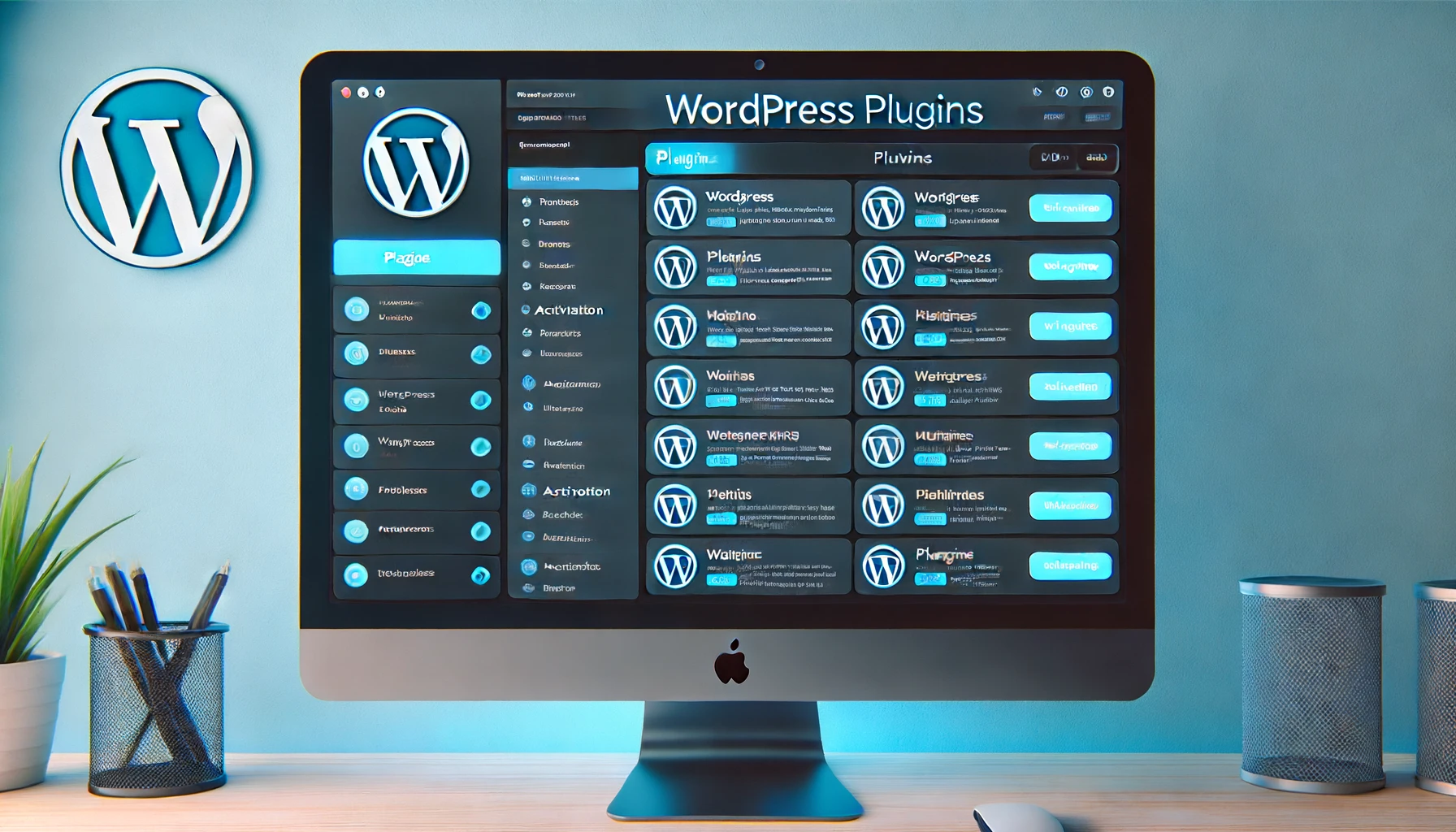
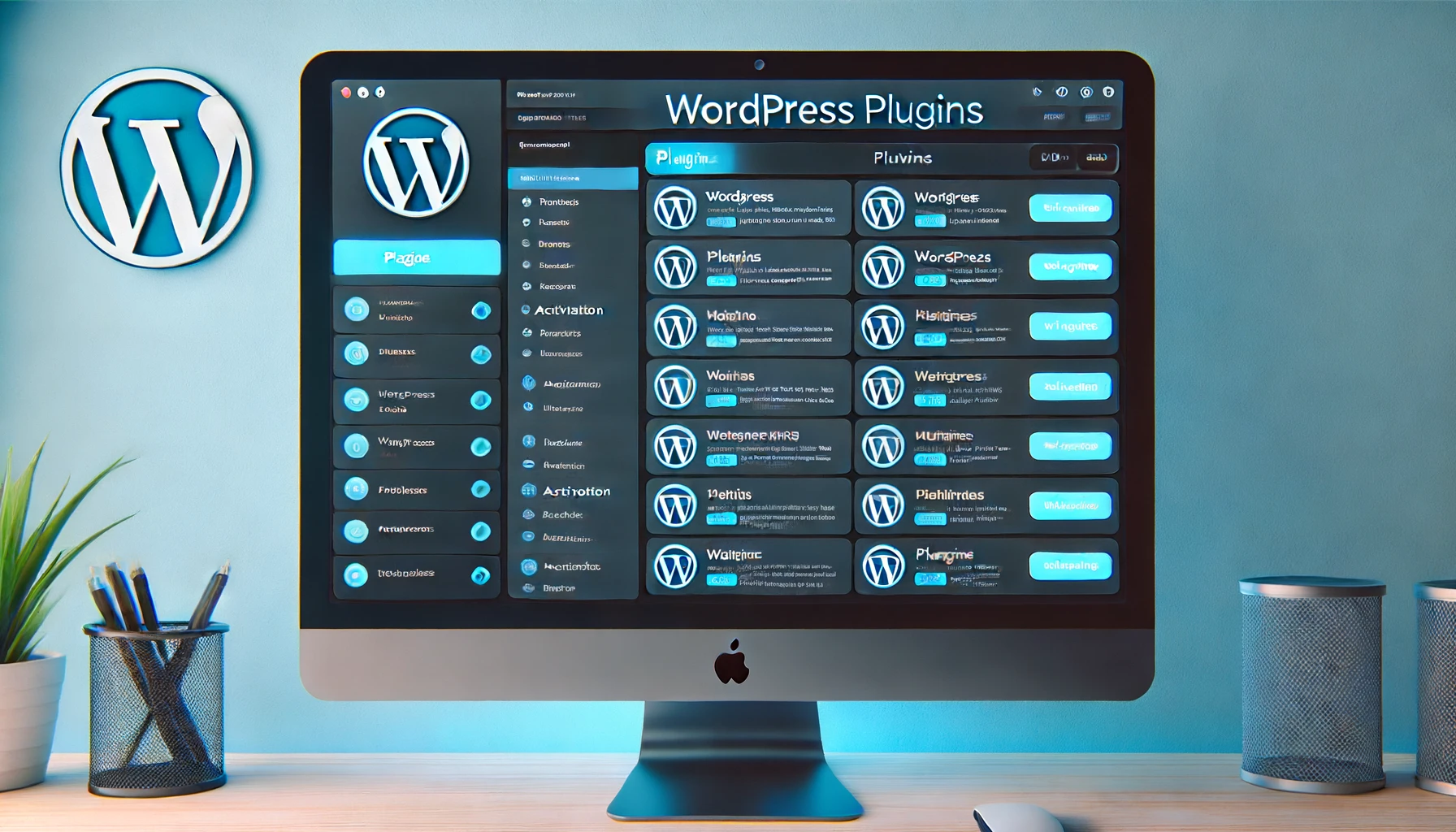
WordPressサイトの安定性とセキュリティを維持するためには、プラグインの管理が重要です。
ここでは、プラグイン管理におけるベストプラクティスを紹介します。
プラグインの定期的な更新
プラグインの更新を怠ると、セキュリティリスクが高まるため、定期的に更新することが重要です。
更新によって新機能やバグ修正が提供され、サイトの安全性とパフォーマンスが向上します。
不要なプラグインの削除
不要なプラグインはサイトのパフォーマンスに悪影響を及ぼすため、定期的に見直し、不要なものは削除しましょう。特に使用していないプラグインは、セキュリティリスクにもなるため、注意が必要です。
プラグインの評価とレビュー
新しいプラグインをインストールする際には、評価やレビューを確認することで、信頼性の高いプラグインを選択することができます。
また、プラグインの開発者がどの程度積極的にアップデートを行っているかも確認することが重要です。
まとめ
定期的にプラグインを見直し、適切に管理することで、WordPressサイトのパフォーマンスとセキュリティを向上させましょう。